Beim Verbinden eines Druckers unter Windows oder beim Ausdruck kann es zum Drucker Fehler 0x0000011b kommen. Die Ursache für dieses Windows Druckerproblem kann die unterschiedlichsten Gründe haben. Wir möchten Euch in dieser Windows FAQ zeigen, was Ihr gegen dieses Druckproblem unternehmen könnt.
Wie äußert sich der Drucker Fehlercode 0x0000011b?
Nachfolgend seht Ihr die original Fehlermeldung vom Druckererror 0x0000011b.
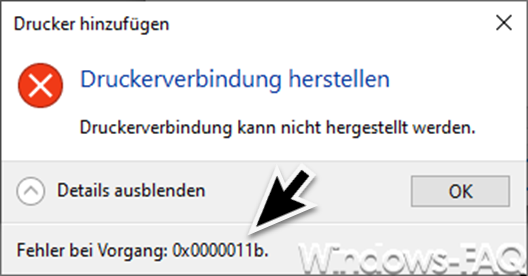
Wie Ihr seht, tritt der Fehler beim Herstellen der Druckerverbindung auf. Die genaue Fehlermeldung lautet:
Druckerverbindung herstellen
Druckerverbindung kann nicht hergestellt werden.
Fehler bei Vorgang: 0x0000011b
Diese Fehlermeldung kann dann lediglich mit „OK“ beantwortet werden. Der abgesetzte Druckauftrag bleibt in der Regel unbearbeitet, wird nicht ausgedruckt und der Druckjob ist auch in der Druckerwarteschlange nicht ersichtlich. Dieser Fehler kann aber auch dann auftreten, wenn Ihr versucht, eine Verbindung zu einem lokalen oder einem Netzwerkdrucker herzustellen.

Registry Anpassung beim Fehlercode 0x0000011b
Eine gute Möglichkeit diesen Druckerfehler zu beseitigen, ist eine Registry-Änderung. Ruft im Windows Registrierungseditor „regedit“ den Registrypfad
HKEY_LOCAL_MACHINE\System\CurrentControlSet\Control\Print
auf und erzeugt dort einen DWORD 32-Bit Wert mit der folgenden Bezeichnung
RestrictDriverInstallationToAdministrators
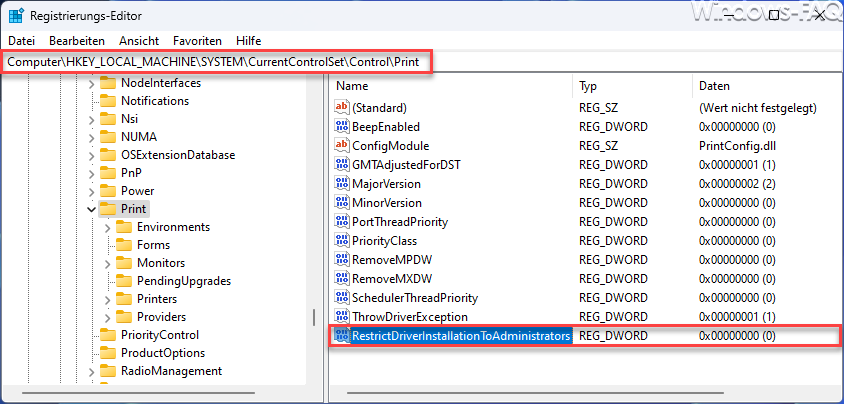
Diesem Wert „RestrictDriverInstallationToAdministrators“ ist der Wert „0“ zuzuordnen und danach müsst Ihr einmal den Windows Druckerspooler neu starten über „services.msc“. Sollte dies keine Abhilfe schaffen und der Fehlercode 0x0000011b weiterhin auftreten, so kann die folgende weitere Registry Anpassungen auf dem Windows PrintServer ebenfalls Abhilfe schaffen.
Registry-Pfad: HKEY_LOCAL_MACHINE\System\CurrentControlSet\Control\Print
Registry-Wert: RpcAuthnLevelPrivacyEnabled (DWORD 32-Bit)
Wert: 0
Danach ist der Spooler (Druckwarteschlange) erneut zu starten und zu prüfen, ob der Druckercode 0x0000011b weiterhin auftritt.
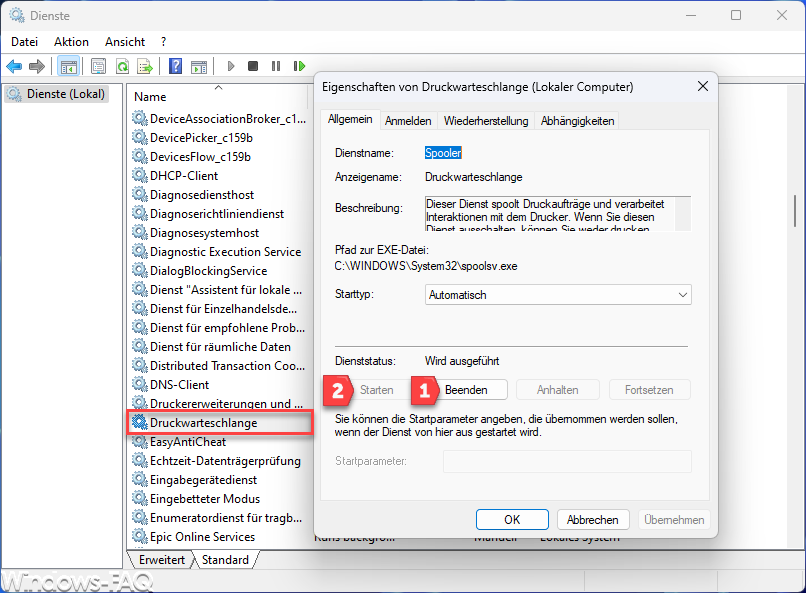
Installation von neuen Updates prüfen
In der Vergangenheit hat sich immer wieder herausgestellt, dass auch neu installierte Windows Updates zu dem Printer Error 0x0000011b führen können. Im Jahr 2021 führte z.B. das Update KB5005033 und KB5004945 kam es zu dem sogenannten „PrintNightmare“ Druckerfehler. Dieser ließ sich entweder über die Deinstallation dieser Updates oder auch über die aufgeführte Registry Änderung (oben) beseitgen.
Sollte bei Euch der Drucker Fehler 0x0000011b auftreten, dann solltet Ihr den Windows Updateverlauf prüfen und checken, ob vor kurzer Zeit Updates installiert wurden. Diese sind ggf. wieder zu deinstallieren und danach ist zu testen, ob der Fehlercode 0x0000011b weiterhin auftritt. Ist dies nicht der Fall, so lag es an einem fehlerhaften Microsoft Windows Update. In diesem Fall solltet Ihr die nachfolgenden Updates sehr kritisch prüfen, damit es nicht erneut zu dem Druckerproblem kommt.
Virenprogramm bzw. Defender deaktivieren
Oftmals ist der Auslöser des 0x0000011b Druckerfehlers auch die installierte Antiviren-Software bzw. der Windows Defender, oder auch Windows-Sicherheit. Egal, welche Windows Firewall- bzw. Antivirensoftware Ihr nutzt, Ihr solltet prüfen, ob diese ggf. für die Druckerfehler verantwortlich sind.
Dazu solltet Ihr kurzzeitig die Antiviren-Software oder auch den Exploit Schutz deaktivieren. Beim Windows Defender bzw. Windows-Sicherheit funktioniert dies über
Viren- und Bedrohungsschutz
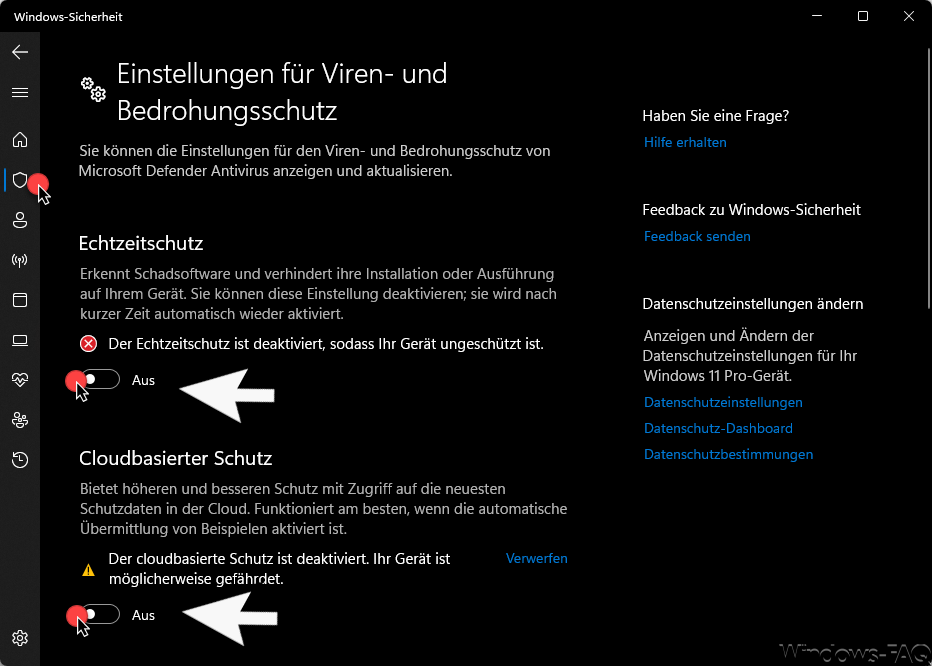
Dort findet Ihr den „Echtzeitschutz“ und den „Cloudbasierten Schutz„. Diese beide Schutzarten solltet Ihr kurzzeitig „deaktivieren“ und danach prüfen, ob der Druckerfehlercode 0x0000011b weiterhin auftritt. Sollte dies nicht helfen, so ist ggf. auch darüber nachzudenken, die gesamte Windows Firewall und Virenschutz kurzzeitig zu deaktivieren. Bitte vergesst allerdings nicht, die deaktivierten Sicherheitsfunktionen nach den Druckertests wieder zu aktivieren.
Solltet Ihr weitere Lösungsansätze für den Drucker Fehler 0x0000011b kennen, so würden wir uns über einen entsprechenden Kommentar freuen.
– Fehler 0xc0000135
– 0x80070035 Fehlercode „Der Netzwerkpfad wurde nicht gefunden“
– Drucker Fehler 0x00000002
– Druckerfehler 0x00000bc4
– Drucker offline – Was tun?







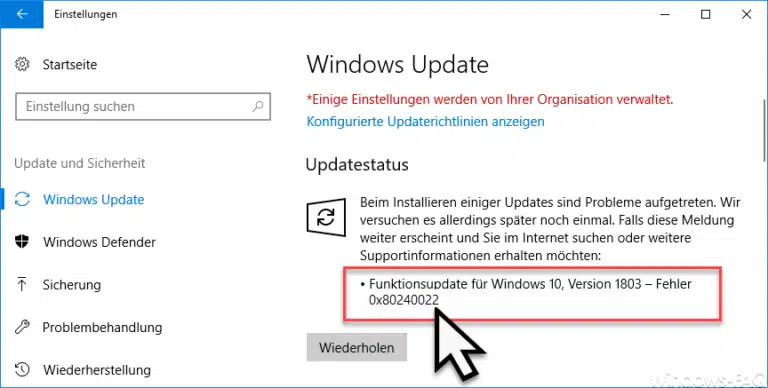


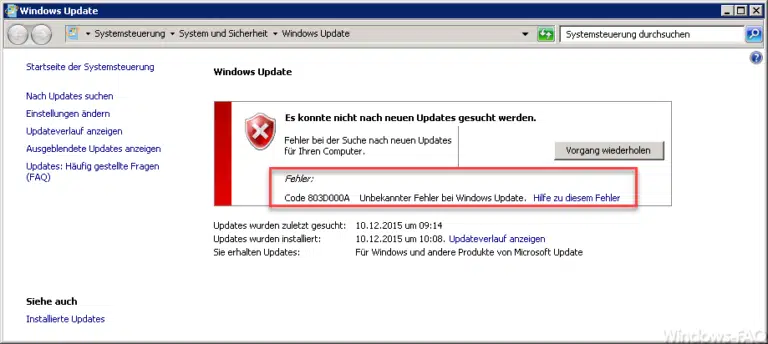








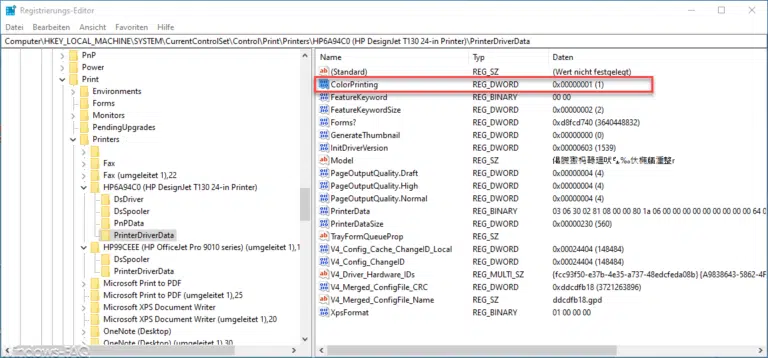
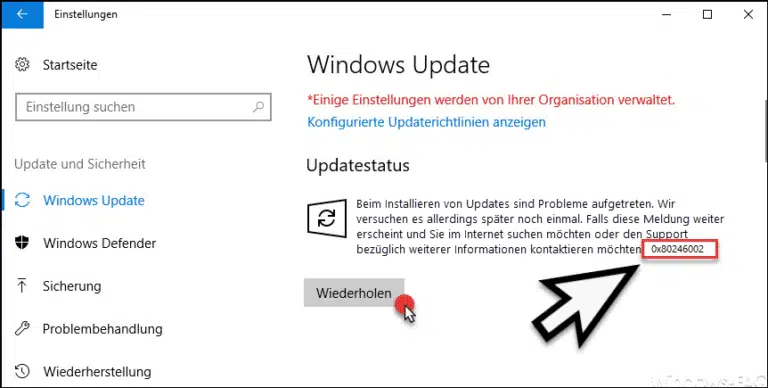





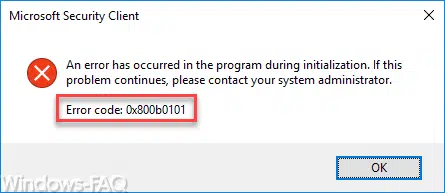
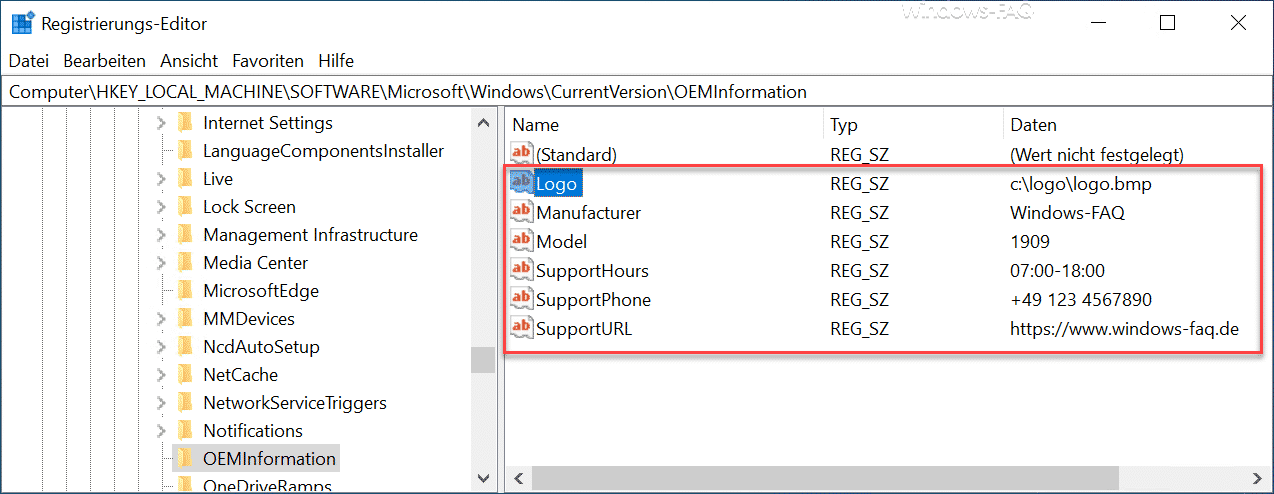
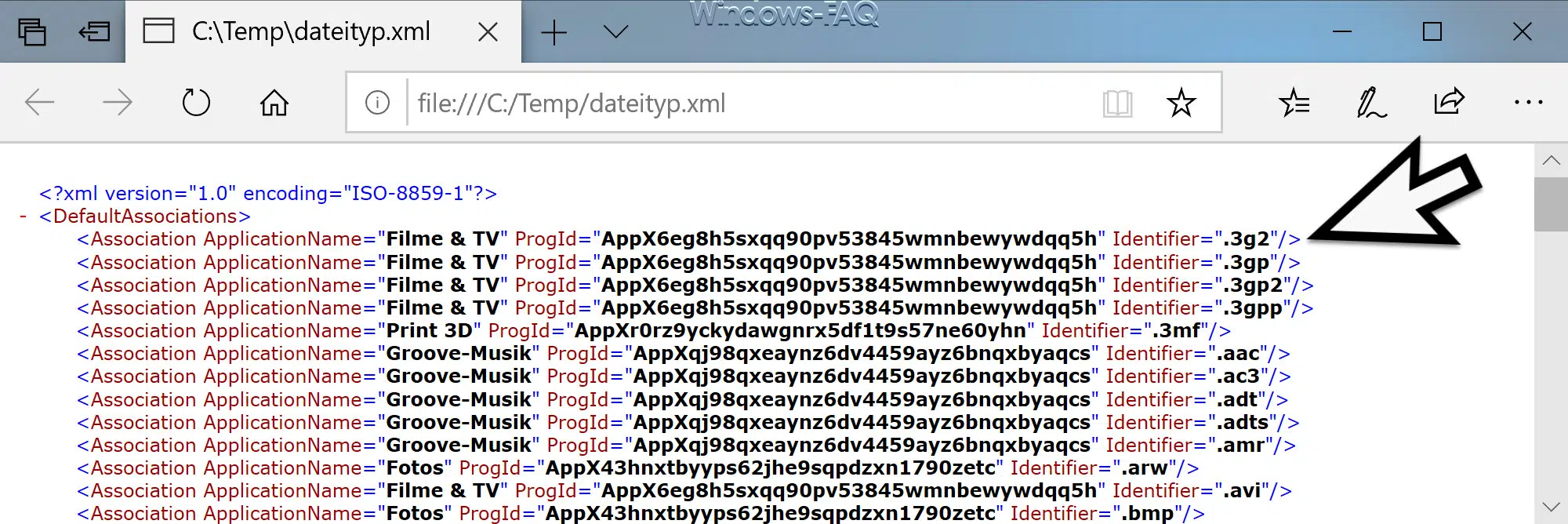
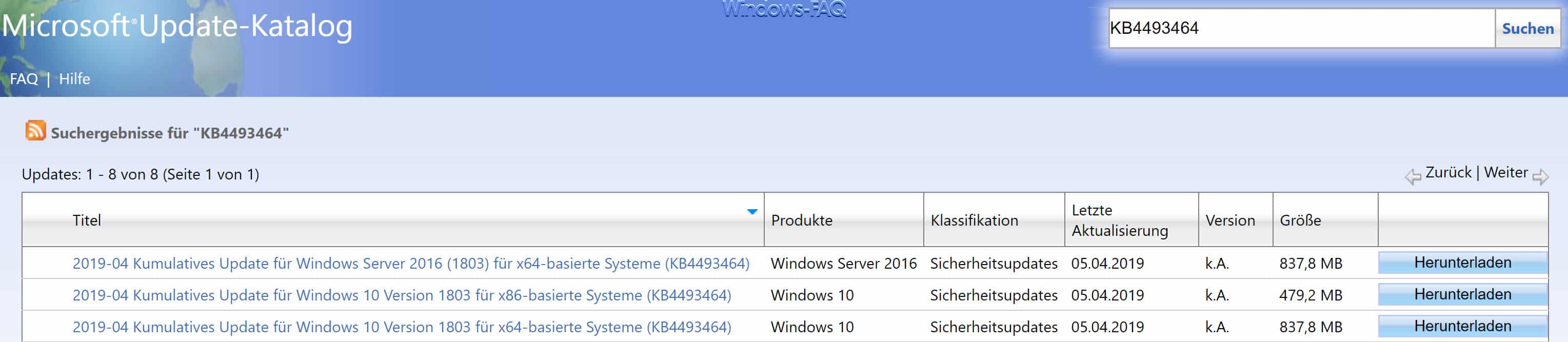




Sehr gut recherchierter Artikel! Nach tagelanger Fehlersuche habe ich hier entdeckt, dass der Reg-Eintrag „RpcAuthnLevelPrivacyEnabled“ auf dem Server tatsächlich das Problem löst.
Vielen Dank!